Felhasználó hozzáadása a Sudoershez a Debianon
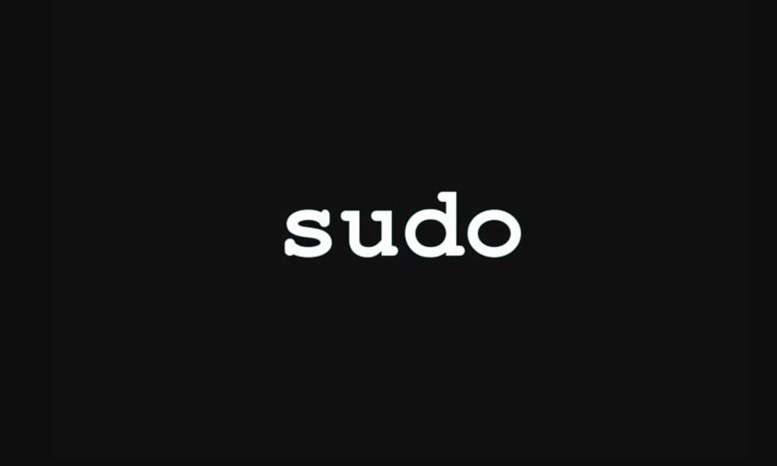
Sok mástól eltérően Linux operációs rendszereken, a Debian nem igazán állítja be a Sudo-t a felhasználó számára a telepítés során. De ha egy Debian alapú operációs rendszert használsz. Például a Bunsen Labs, Devuan, SolydXK vagy bármely más, akkor előfordulhat, hogy nincs beállítva a Sudo. Ha ez a helyzet, kérjük, kövesse ezt az útmutatót, mivel az utasításoknak hasonlóaknak kell lenniük, mint ahogy ezek az operációs rendszerek Debianon alapulnak. Ebben a cikkben arról fogunk beszélni, hogyan adhatunk felhasználót a Debian Sudoers-hez. Kezdjük!
Felhasználó hozzáadása a Sudoershez a Debianon
A legegyszerűbb módja annak, hogy egy Debian-felhasználó Sudo-hozzáférést szerezzen, ha teljesen figyelmen kívül hagyja a felhasználók hozzáadását a Sudoers fájlhoz a csoportkezelő eszközökön keresztül, és inkább manuálisan szerkeszti a Sudoer fájlt, megadva egy adott felhasználót és teljes jogosultságokat adva nekik.
Ha egyetlen felhasználót szeretne hozzáadni a Sudoers fájlhoz a Debian rendszeren, csak nyisson meg egy terminálablakot. Amikor a terminál ablak nyitva van, be kell jelentkeznie a Root fiókba. Az OK? A root fiók szükséges a rendszerfájlok módosításához, beleértve a sudoereket is.
Amikor a terminálablak nyitva van, a Debian root fiókját is elérheti a parancs végrehajtásával annak parancsot egy terminálban. Ne feledje, hogy emlékeznie kell a Debian telepítése során beállított root jelszóra is.
su -
Miután bejelentkezett a root fiókba a Debian PC termináljában, meg kell nyitnia a Sudoers fájlt szerkesztés céljából. A Sudoers fájl a /etc/ könyvtárban (/etc/sudoers) is található. De soha ne szerkessze közvetlenül a fájlt. Inkább használnia kell a visudo parancs.
További
Megjegyzés: ebben az útmutatóban a Nano szerkesztőt is használjuk, mivel az elérhető és könnyen használható a legtöbb Linux-felhasználó számára. Ha nem igazán szereted a Nano-t, nyugodtan válts 'nano' az alábbi parancsban valami másra is.
EDITOR=nano visudo
Amikor az visudo parancs végrehajtása után a Nano szerkesztő megnyitja a Sudoers fájlt a Debian Linux PC-n. Innentől kezdve használhatja a Le Nyíl kulcsot a „## User privilege specification” sor megkereséséhez.
A Windows nem tudta automatikusan lekötni az ip protokoll veremét a hálózathoz
Most a sor alatt a következőt kell látnia: „root ALL=(ALL) ALL”. Ez a kód közli a Debian-nal, hogy a Root fiók képes Sudo használatára. Ezt a sort saját használatra le kell replikálnia, hogy Sudoer-jogokkal ruházza fel.
A Nano szerkesztőben a „root ALL=(ALL) ALL” alatt hozzon létre egy új sort, majd írja be az alábbi sort. Ne feledje, hogy változnia kell 'felhasználó' felhasználónevére, hogy elérje a Sudo-t a Debianban.
Amikor kiírta a Nano szövegszerkesztő sorát, a Sudoers fájlt el kell menteni. A Nano-ban való mentéséhez érintse meg a gombot Ctrl + O gombkombináció a billentyűzeten. Kattintson Ctrl + X kilépni.
A Debian adjon hozzá egy felhasználót a sudoers-hez – a hozzáadás sudo csoporton keresztül
Ha a Debianon nem szeretnél egyenként hozzáadni a felhasználókat, az operációs rendszer azt is lehetővé teszi a felhasználóknak, hogy bármely felhasználói fióknak adják a Sudo hozzáférést, egyszerűen hozzáadva őket a sudo csoport. Íme, hogyan teheti meg.
Először is nyisson meg egy terminálablakot, ha még nincs nyitva. Debianon a terminálablak megnyitásának legegyszerűbb módja a megnyomásával Ctrl + Alt + T a billentyűzeten. Amikor a terminál ablak nyitva van, akkor be kell jelentkeznie a root fiókba a következőn keresztül annak parancs.
su -
Most, hogy a terminál munkamenet be van jelentkezve a root fiókba, akkor le kell futtatnia a markolat parancsot annak meghatározására, hogy a 'sudo' csoport létezik a Debian Linux PC-n.
grep -i "sudo" /etc/group
A kimenetnek meg kell jelennie „sudo” és azt is jelezze, hogy a Debian Linux PC valóban rendelkezik a sudo csoporttal. Ha valamilyen oknál fogva, a Debian Linux rendszer nem igazán rendelkezik a sudo csoporttal, ahogy kellene. Ezután a következő paranccsal létrehozhatja egy terminálablakban is.
groupadd sudo
További
Az új csoport létrehozása után futtassa újra a markolat parancsot annak megerősítésére, hogy ott van.
grep -i "sudo" /etc/group
Amikor megerősítette, hogy a sudo csoport ott van, használhatja a usermod -aG parancsot, hogy meglévő felhasználókat adjon a csoporthoz. Ha felhasználókat vesz fel ebbe a csoportba, akkor képesek lesznek sudo parancsok végrehajtására a Debian rendszeren.
legjobb rom galaxy s4
Megjegyzés: feltétlenül futtassa újra a usermod parancsot többször, ha szükséges, hogy a felhasználók hozzáférjenek a sudo-hoz.
usermod -aG sudo YOUR_USERNAME
El kell távolítania egy felhasználót a sudo csoportból, hogy megtagadja tőlük a sudo jogosultságokat? Bármely felhasználót eltávolíthat a sudo csoportból a parancs végrehajtásával usermod -G parancs alatt egy terminál ablakban.
su usermod -G sudo YOUR_USERNAME
Miután eltávolította a felhasználót a csoportból, és többé nem lesz lehetősége sudo parancsok végrehajtására a Debianban.
Következtetés
Rendben, ennyi volt emberek! Remélem, tetszik nektek ez a cikk, és hasznosnak találjátok. Adja meg nekünk visszajelzését róla. Akkor is, ha további kérdései és problémái vannak ezzel a cikkel kapcsolatban. Ezután tudassa velünk az alábbi megjegyzések részben. Hamarosan jelentkezünk.
Szép napot!
Lásd még: Hogyan nézhetjük meg a Venom-ot a Netflixen – elérhető-e?








